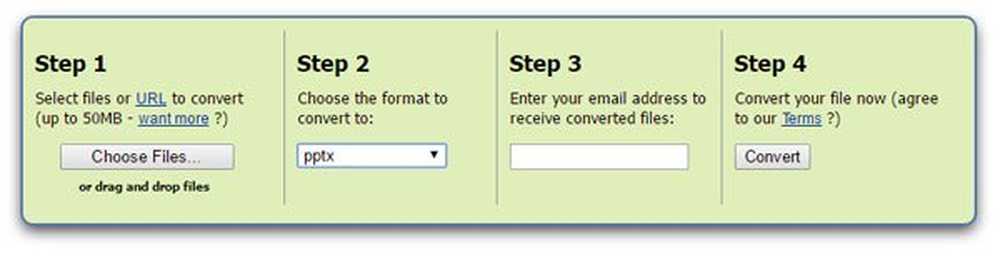Comment ouvrir et utiliser Windows 10 Action Center

Dans ce post, nous verrons où se trouve le Centre de maintenance dans Windows 10, et comment ouvrir et utiliser Windows 10 Action Center. Cet article suggère également quelques étapes de dépannage que vous pouvez essayer si vous constatez que le Centre d’action Windows 10 ne s’ouvre pas ou ne fonctionne pas..
Le nouveau Notification & Action Center dans la mise à jour d'anniversaire de Windows 10 est superbe. le Centre d'action est divisé en deux grandes sections - Les notifications et Actions rapides et vous permet de consulter toutes les notifications de toutes les applications, et même le système.
Centre d'action Windows 10
Si vous utilisez la dernière version de Windows 10, vous le trouverez à l'extrême droite de votre barre des tâches. Cliquez sur l'icône pour ouvrir le panneau Action Center..
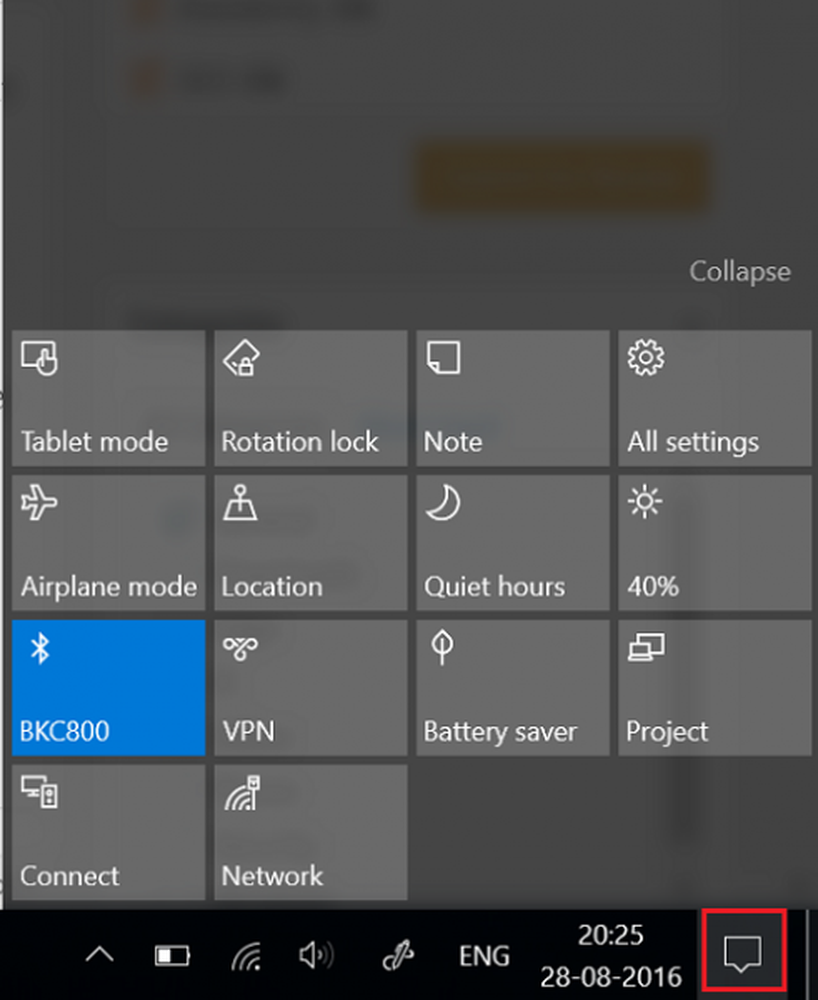
Les notifications s'affichent dans la partie supérieure, mais c'est dans la partie inférieure que vous pouvez voir les raccourcis proposés par le Centre de maintenance. La plupart d'entre eux sont en réalité des raccourcis vers les paramètres fréquemment utilisés. En choisissant l'un d'entre eux, vous ouvrez la section Paramètres appropriée..
Bien que le Centre d’action soit un outil simple, il est très utile. Il stocke et conserve une notification importante pour une visualisation ultérieure. Étant donné que les notifications sont une fonctionnalité importante qui définit Action Center, il est essentiel de l'activer à tout moment..
Cependant, les choses peuvent devenir irritantes lorsque vous recevez un flot de notifications. Si nécessaire, vous pouvez définir la priorité de Notifications ou désactiver les notifications. Pour ce faire, cliquez sur l'icône Action Center située sur le côté droit de la barre des tâches Windows..
Ensuite, cliquez sur le bouton Tous les paramètres, choisissez Système, puis, Notifications et actions.
Basculez les commutateurs sur 'On' ou 'Off' pour différents paramètres de l'application.
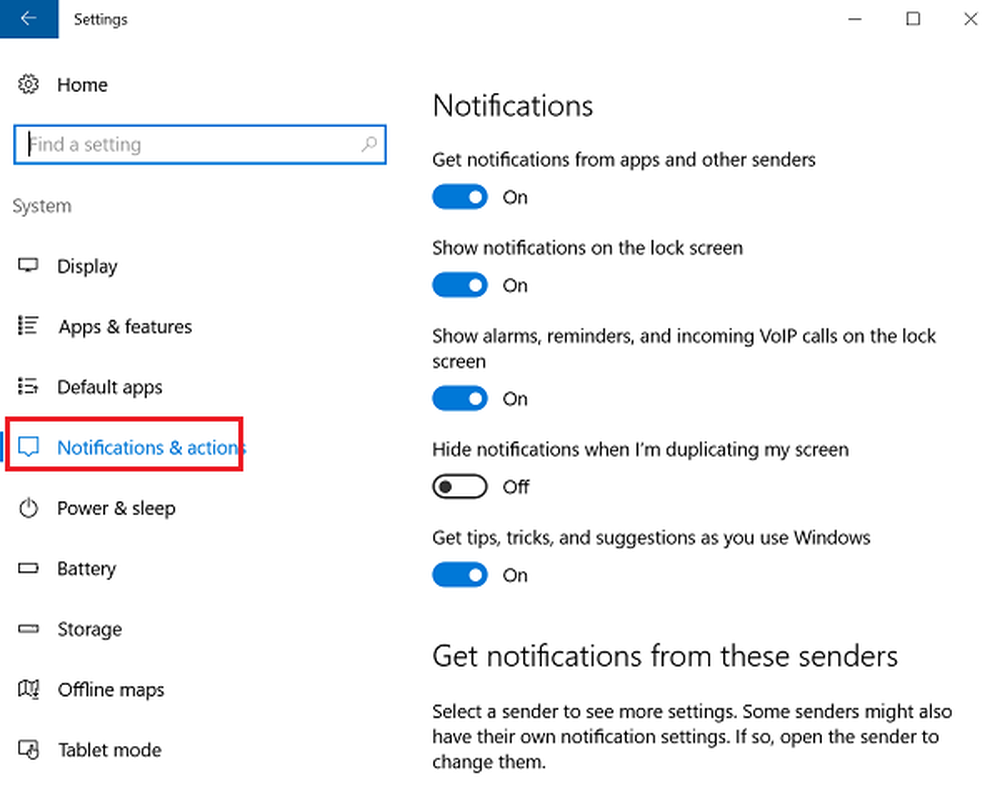
En plus des notifications, Windows 10 place des «actions rapides» dans le Centre de maintenance. Il vous permet de changer rapidement de «mode tablette» et d'accéder à d'autres paramètres tels que «affichage». Pour choisir les actions rapides à afficher en bas de l'écran de votre ordinateur, cliquez sur l'icône Action Center et sélectionnez "Tous les paramètres"..
Ensuite, sélectionnez Système> Notifications et actions, et enfin, le lien "Ajouter ou supprimer des actions rapides"..
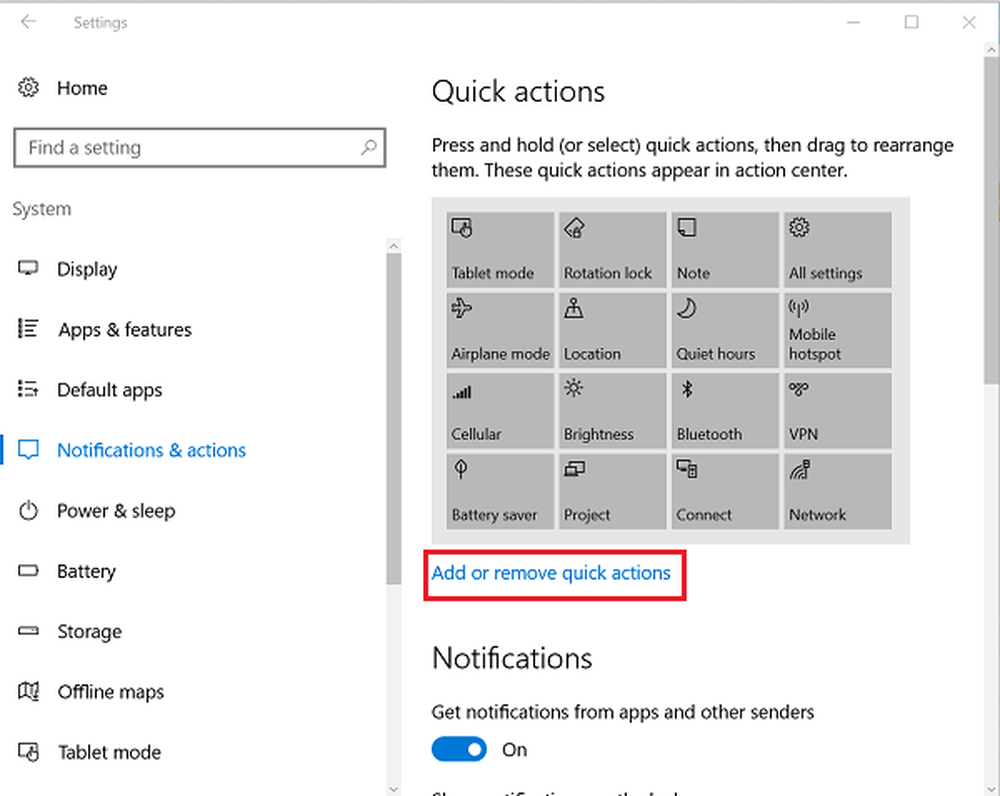
Ici, vous pouvez sélectionner quelle action rapide doit apparaître sous Action Center et lorsque cela est fait, fermez la fenêtre pour appliquer les modifications..
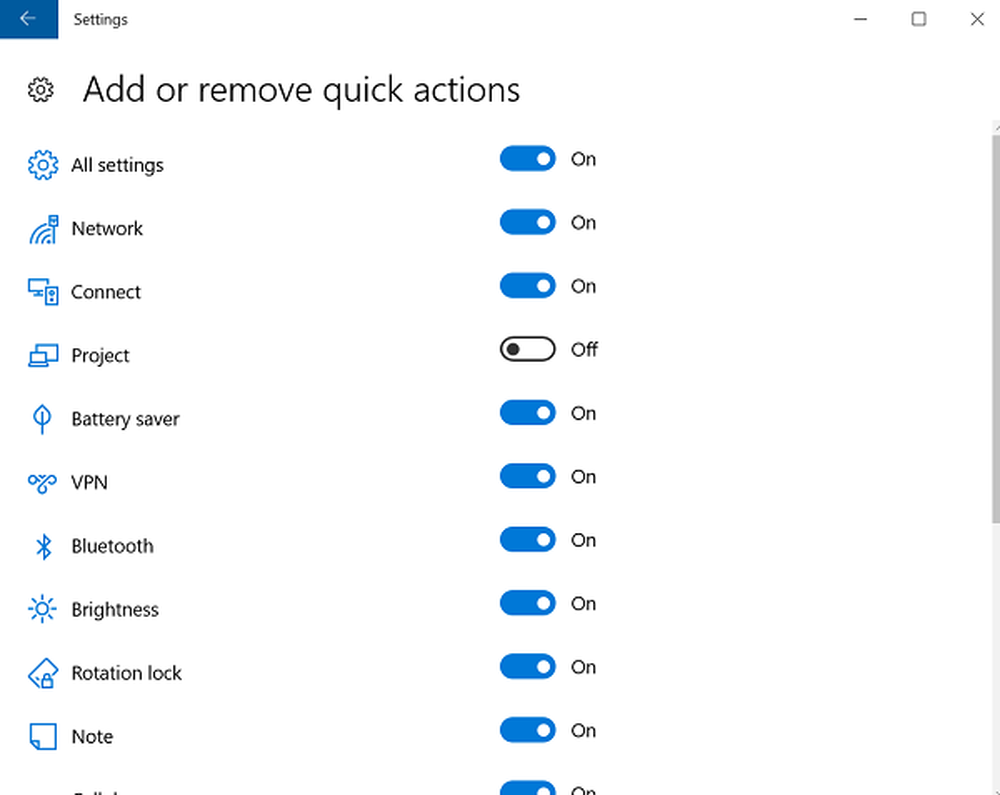
Rejeter les notifications
L'encombrement dans le centre d'action dû à l'affichage de nombreuses notifications peut être réduit au minimum en les ignorant. Pour ignorer des notifications individuelles, cliquez sur l'icône Action Center dans la barre des tâches et placez le curseur de la souris sur la notification que vous souhaitez supprimer. Ensuite, cliquez sur le bouton "X" pour rejeter la notification..
J'espère que cela vous familiarise avec le Windows 10 Action Center.
Voir ce post si votre centre de formation ne s'ouvre pas. Si vous n'utilisez pas cette fonctionnalité, cet article vous expliquera comment désactiver Notification and Action Center dans Windows 10..
Ces liens peuvent également intéresser certains d'entre vous:- Comment ouvrir le Panneau de configuration dans Windows 10
- Comment ouvrir Internet Explorer dans Windows 10.